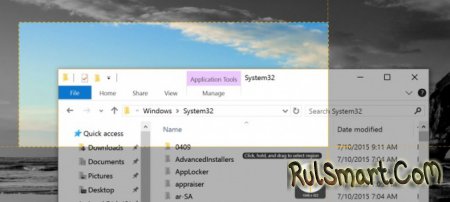|
|
Как сделать скриншот в Windows 10 (все самые простые способы) |
|
| | Просмотров: 2100 | |
|
Сделать скриншот на мобильных устройствах с операционной системой Android, после обновления до Android 4 стало совсем просто — нужно всего лишь зажать клавиши уменьшения громкости и питания на несколько секунд. Сделать скриншот на персональном компьютере с Windows 10 также легко, мы расскажем о всех возможных способах. Реклама Клавиша PrtScr и ее сочетанияСамый простой способ, который появился много лет назад, задолго до появления Windows 10 — использование клавиши PrtScr (Print Screen). При нажатии этой кнопки на клавиатуре, изображение вашего экрана копируется в буфер. После этого вы можете вставить (Ctrl+V) это изображение в любой графический редактор, например Paint, или же добавить его к документу Microsoft Word. Если нажать клавишу Print Screen вместе с кнопкой Alt, то в буфер обмена будет скопировано только активное окно. Это позволит сохранить важную информацию без лишнего мусора (панели задач, часов и т.д.). Для того, чтобы вам не приходилось вставлять изображения из буфера, а потом сохранять, вы можете сделать это всего лишь одним сочетанием клавиш Windows + Print Screen. Экран на секунду потемнеет, после чего ваш скриншот будет помещен в папку "Изображения > Снимки экрана". 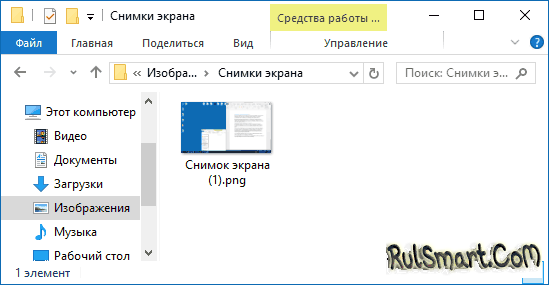 Новый способ сделать снимок экрана в Windows 10 Creators UpdateПоследнее обновление Windows 10 Creators Update (Windows 10 версии 1703 (апрель 2017) принесло еще одну возможность создания скриншота. Нажмите одновременно кнопки Win+Shift+S, после чего ваш экран затемнится, а курсор меняется со стрелки на крестик. Далее просто выделите нужную вам область. После того, как вы отпустите кнопку мыши, изображение этой части экрана будет скопировано в буфер обмена. 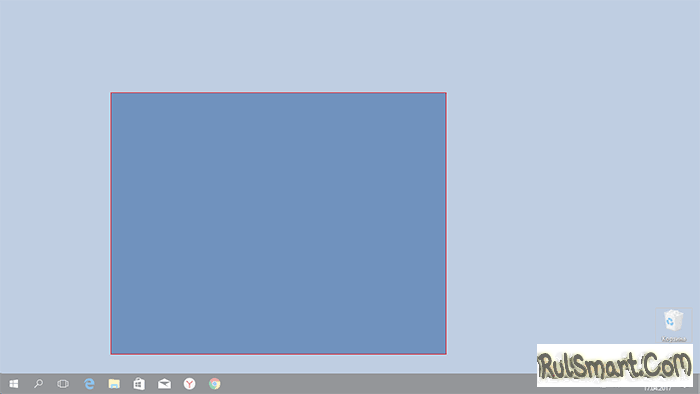 Инструмент "Ножницы".В Windows 10 присутствует встроенный инструмент "Ножницы". Найти его можно, если открыть меню пуск и начать набирать слово "Ножницы". Данное классическое приложение позволяет сохранить часть изображения на экране и сразу его отредактировать или же сохранить. Особенно удобным может оказаться возможность создания скриншота с задержкой. 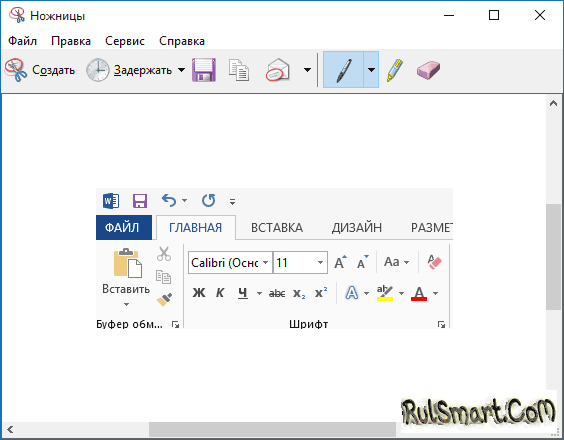 | |